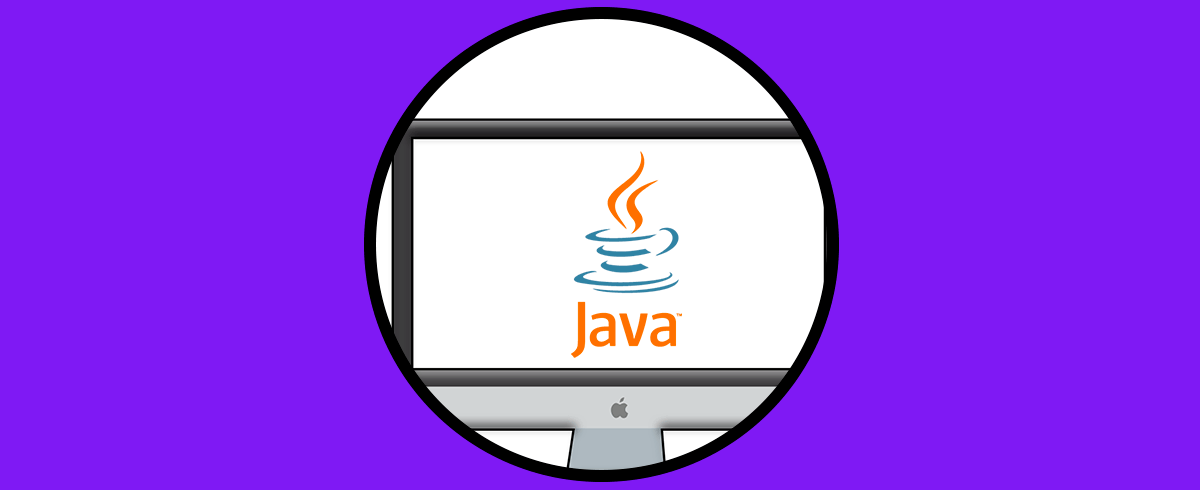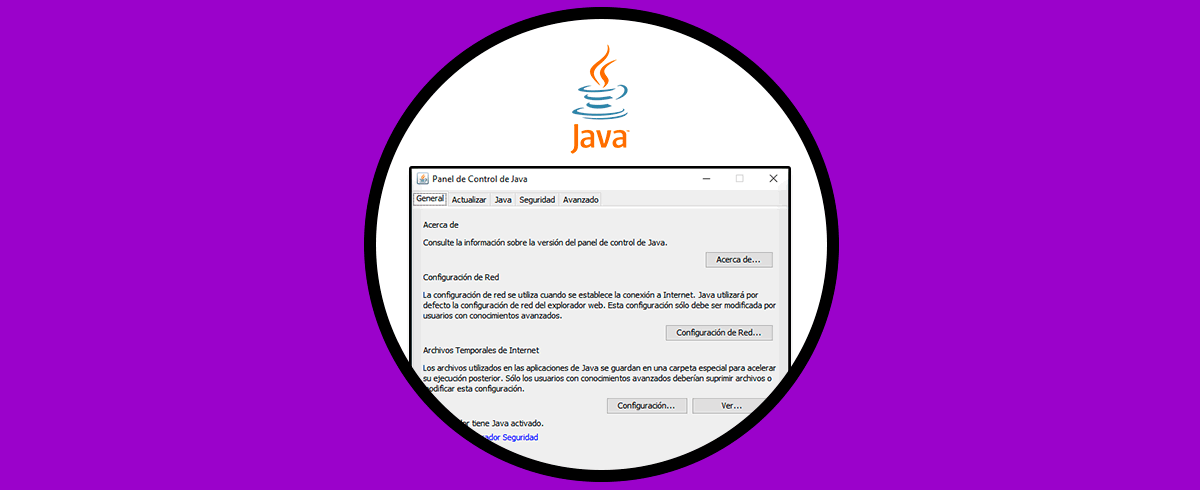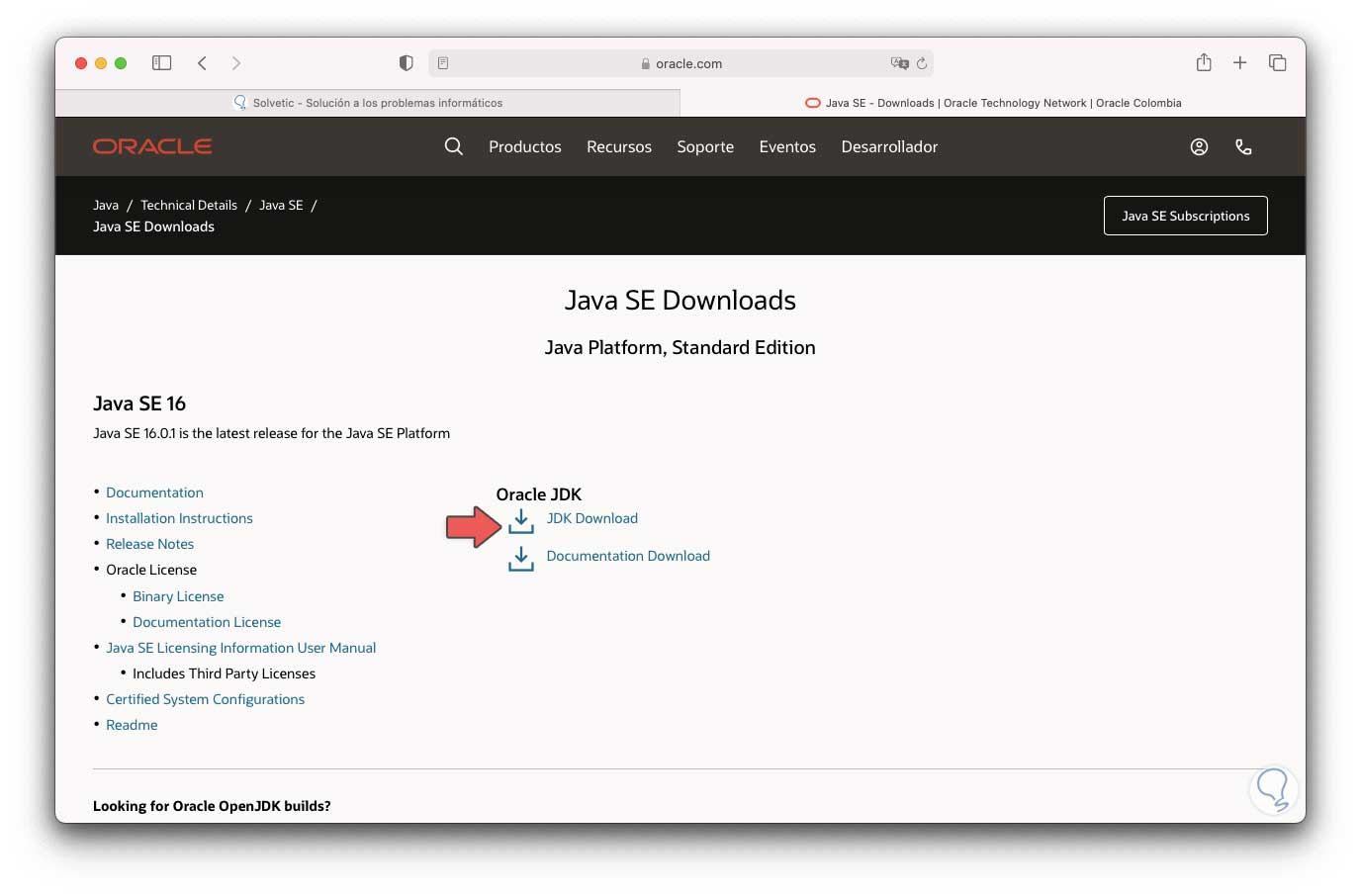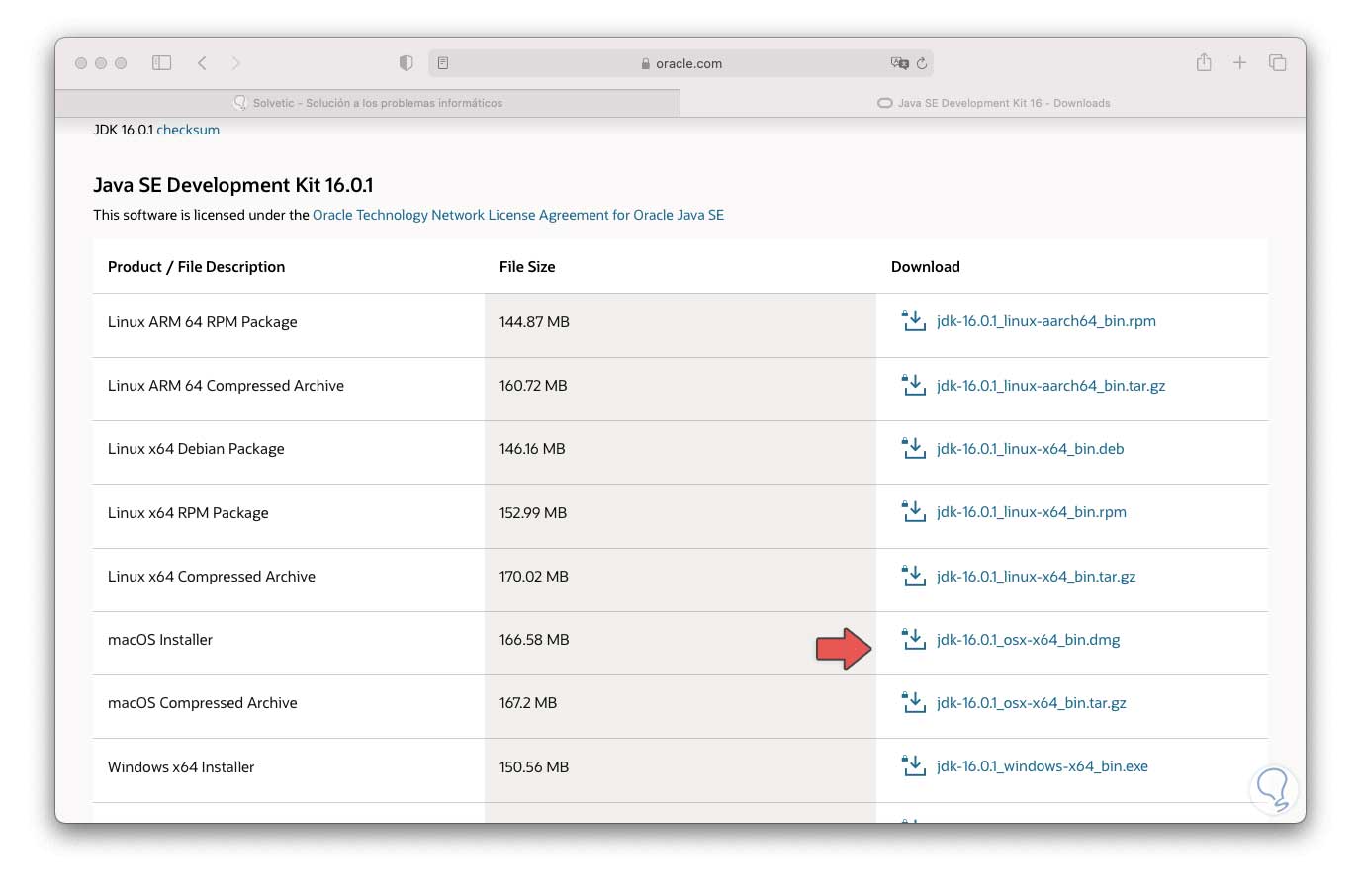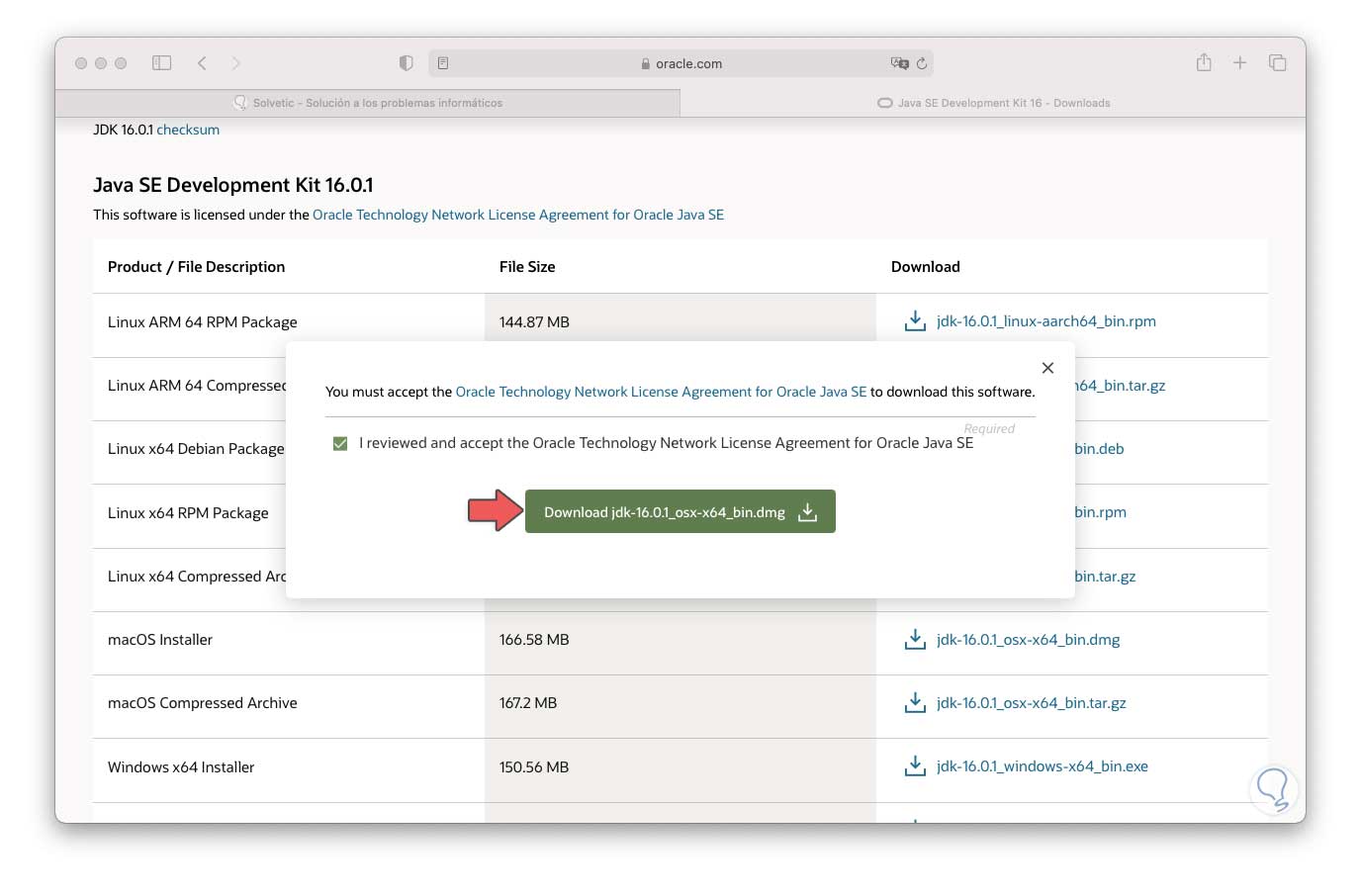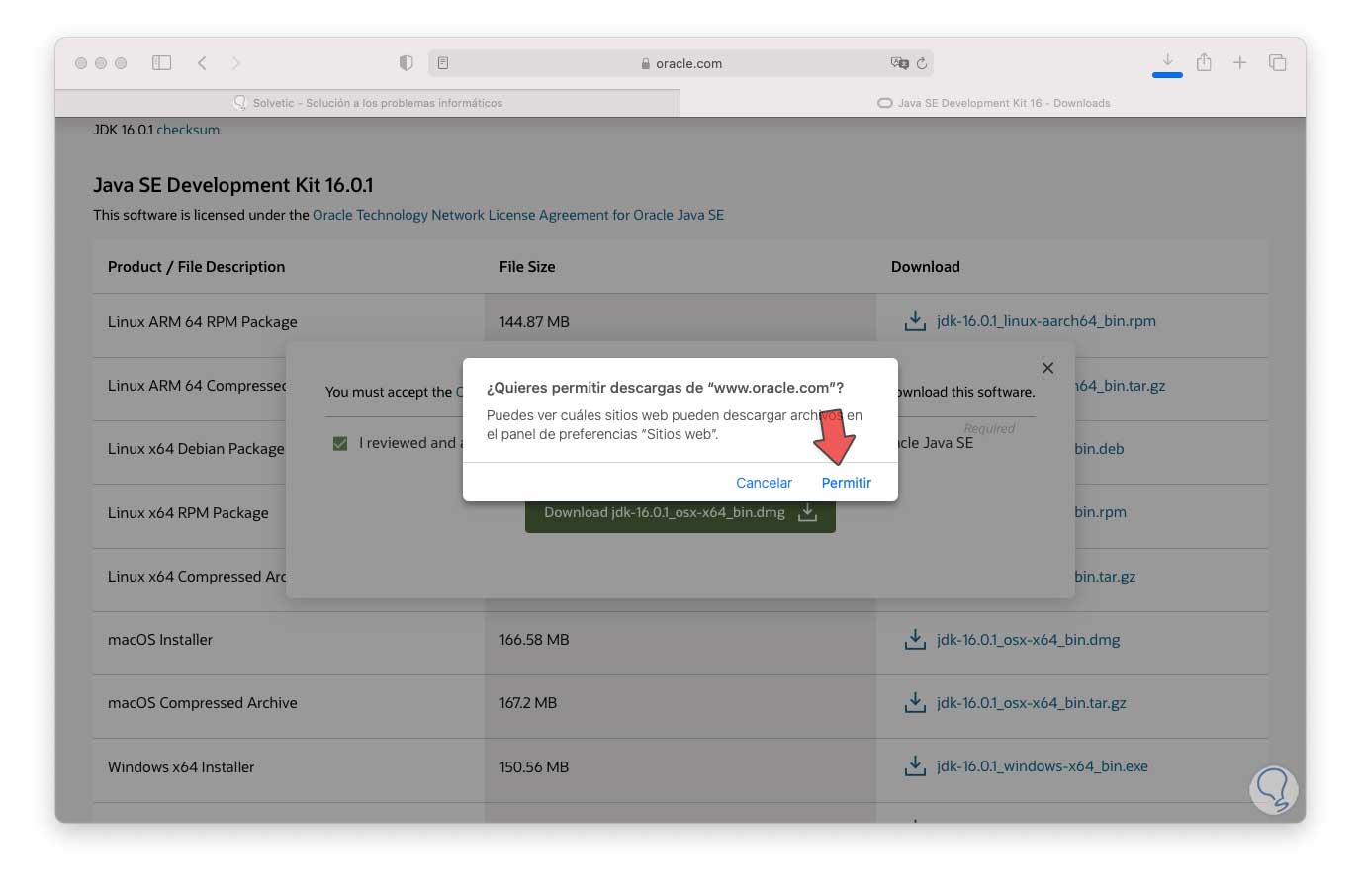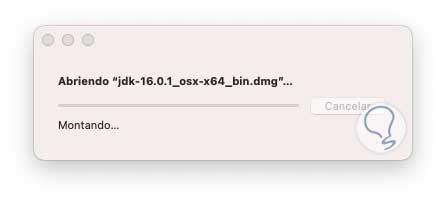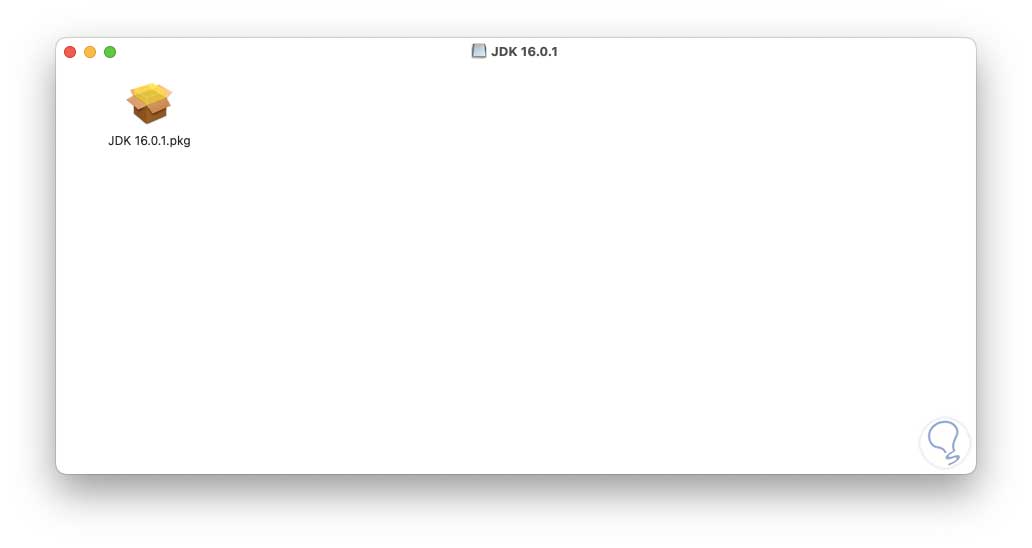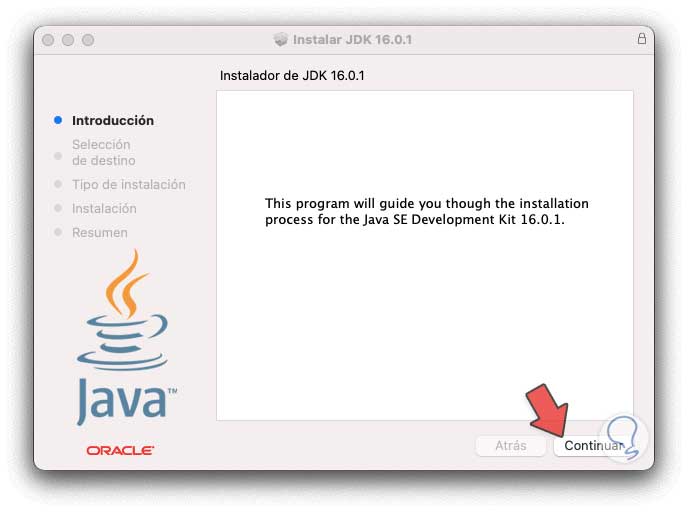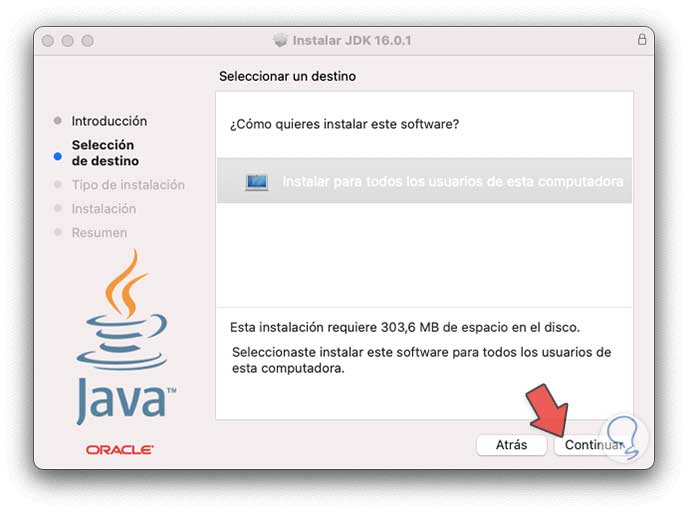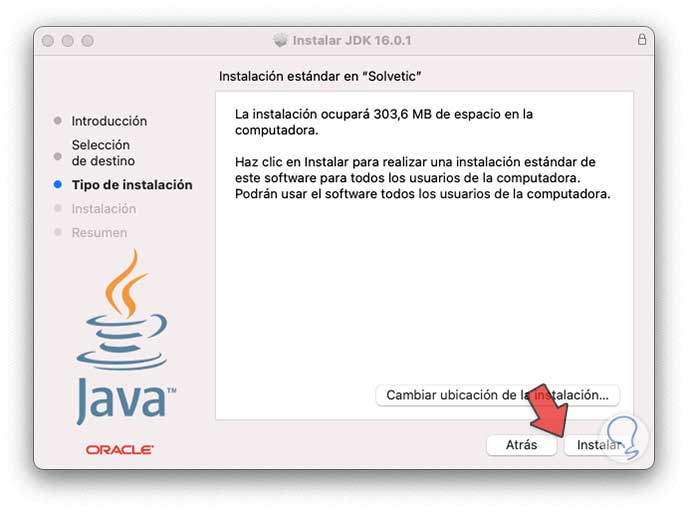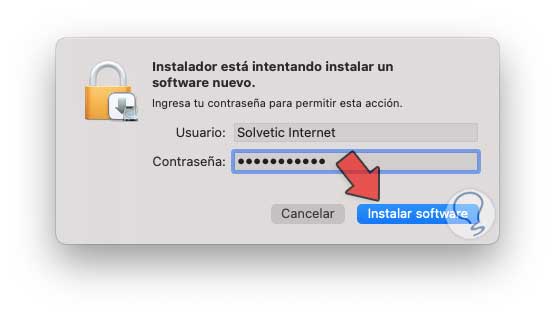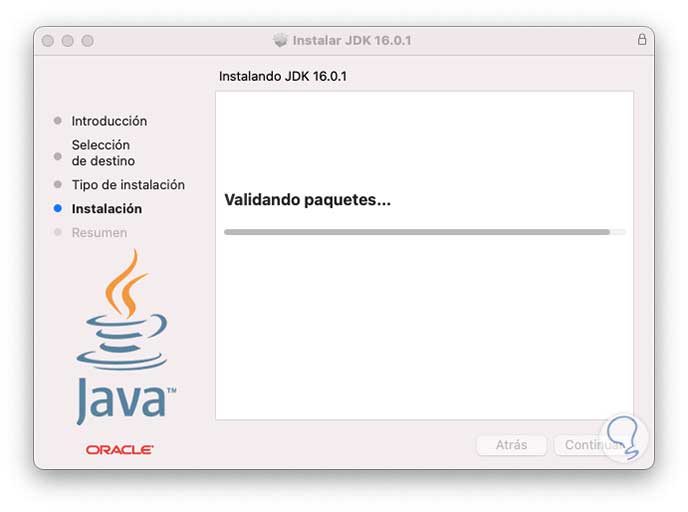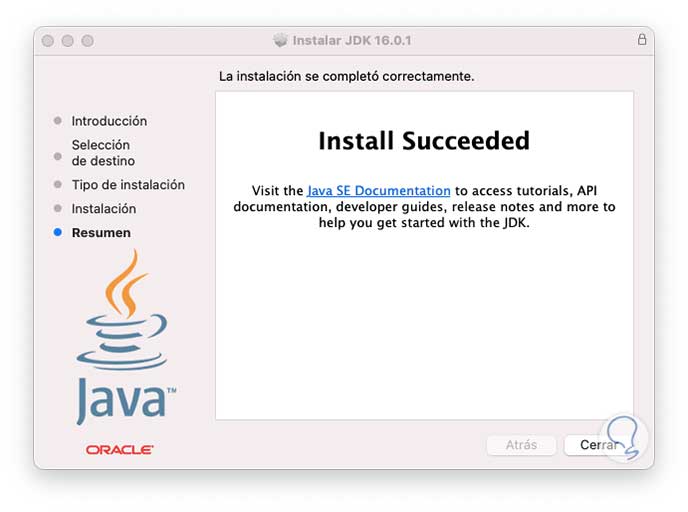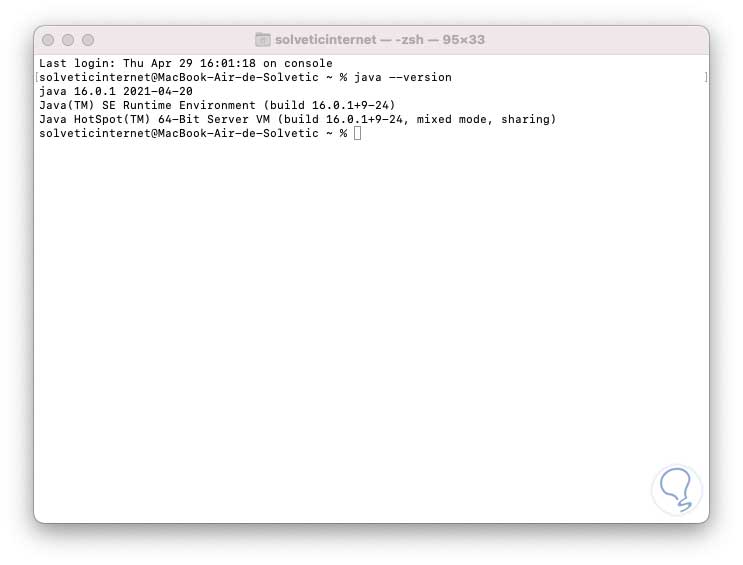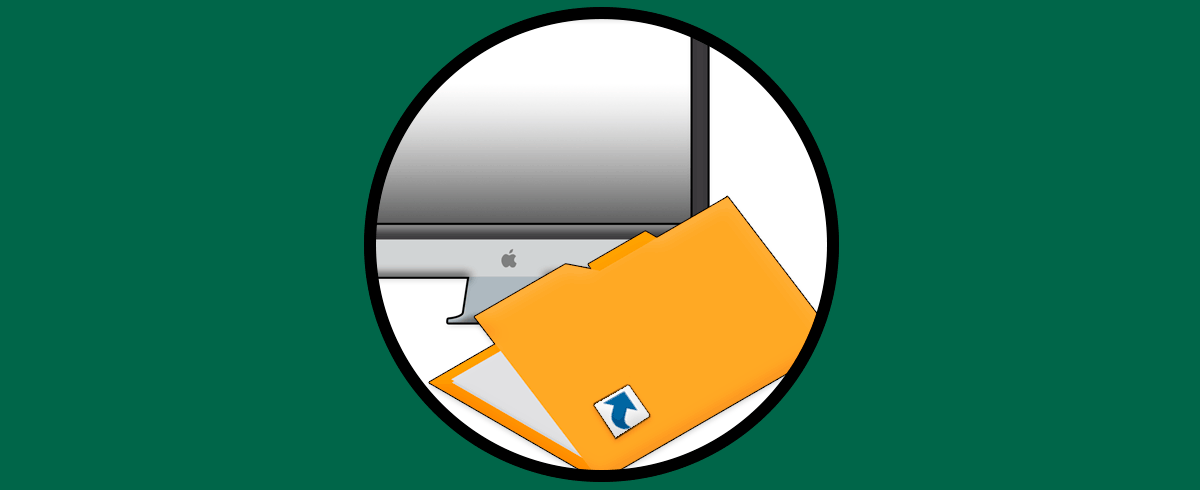JDK "Java Development Kit" se ha desarrollado como un conjunto de herramientas, , documentación y ejemplos enfocados en el desarrollo de aplicaciones Java, JDK está integrado por diferentes aplicaciones y componentes como lo son:
Java JDK
- Un intérprete en tiempo de ejecución (JRE)
- Un compilador
- Un depurador
- Un visualizador de applets
Todos estos juegan un rol esencial en el desarrollo de Java y es por esta razón que Solvetic te explicara cómo instalar Java en su versión más reciente en macOS.
Tutorial con vídeo para abrir el Panel de control de Java en Windows 10 de diferentes formas.
Cómo instalar Java en macOS
Paso 1
Lo primero será ir a la URL de descarga de Java SE en el siguiente enlace:
Paso 2
Veremos lo siguiente:
Paso 3
Damos clic en JDK Download y en la siguiente ventana descargamos la versión para macOS:
Paso 4
Al dar clic allí será desplegada la siguiente ventana. Activamos la casilla de aceptación de licencia, damos clic en “Download” para proceder con la descarga, macOS nos mostrará el siguiente mensaje:
Paso 5
Confirmamos la descarga dando clic en Permitir.
Paso 6
Una vez descargada, ejecutamos el archivo DMG y macOS validara su contenido:
Paso 7
Al finalizar veremos la siguiente ventana:
Paso 8
Damos doble clic sobre el archivo pkg para lanzar el asistente de instalación de Java:
Paso 9
Damos clic en Continuar y definimos si deseamos instalar Java para todos los usuarios del sistema:
Paso 10
Ahora veremos detalles de la instalación de Java:
Paso 11
Damos clic en “Instalar” y será necesario ingresar la contraseña de administrador:
Paso 12
Clic en “Instalar software” para dar paso al proceso:
Paso 13
Al finalizar veremos lo siguiente. Clic en Cerrar para completar el proceso.
Paso 14
Accedemos a la terminal en macOS, allí vamos a la validar en primer lugar la versión de Java con el siguiente comando:
java --versión
Paso 15
Después de esto validamos la versión de Javac, javac es el compilador de Java y su tarea es compilar el código para la máquina virtual, para comprobar su versión ejecutamos.
Como vemos se ha instalado la versión más reciente de Java en macOS.
javac –versión
Estos son los pasos para instalar y disfrutar de Java en macOS.
Tutorial con vídeo para saber cómo crear acceso directo de carpeta en Mac de manera detallada paso a paso.